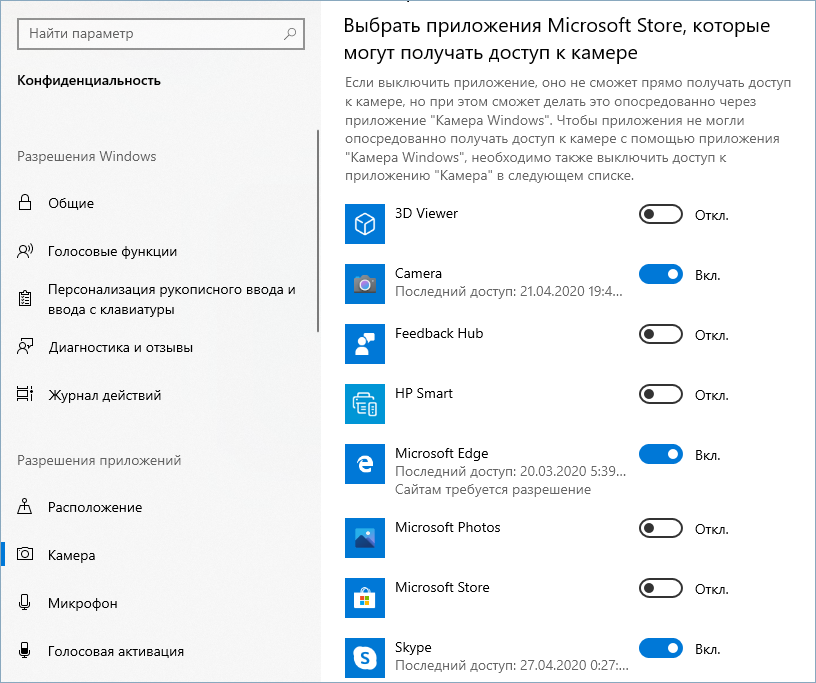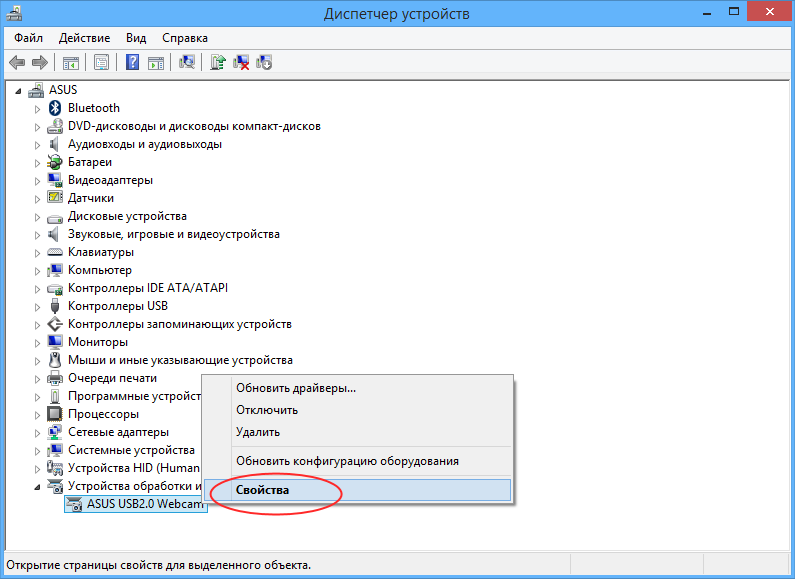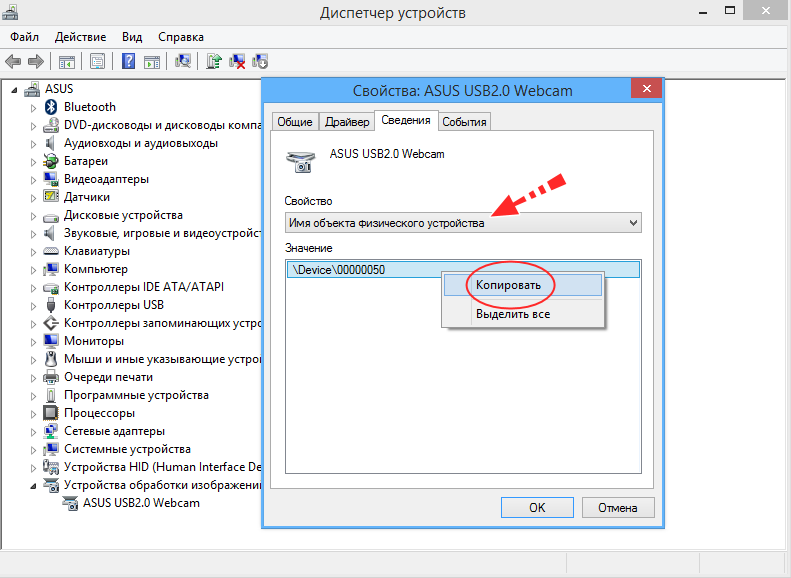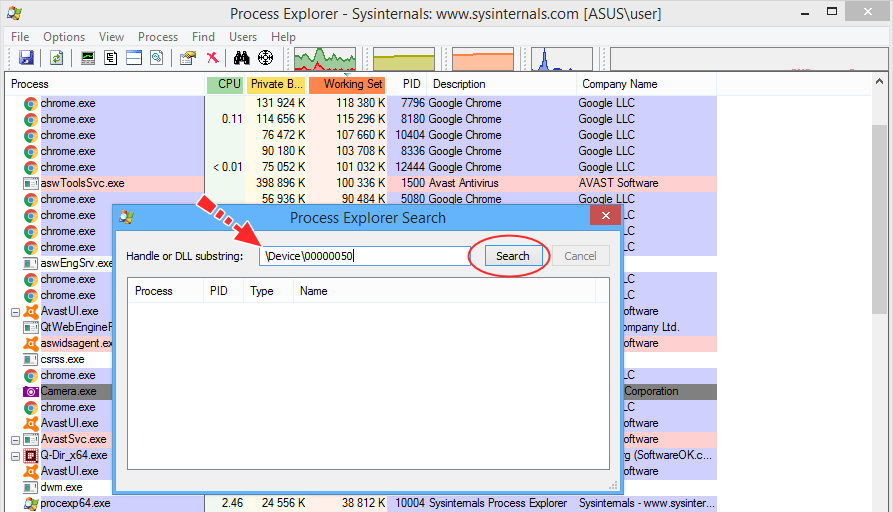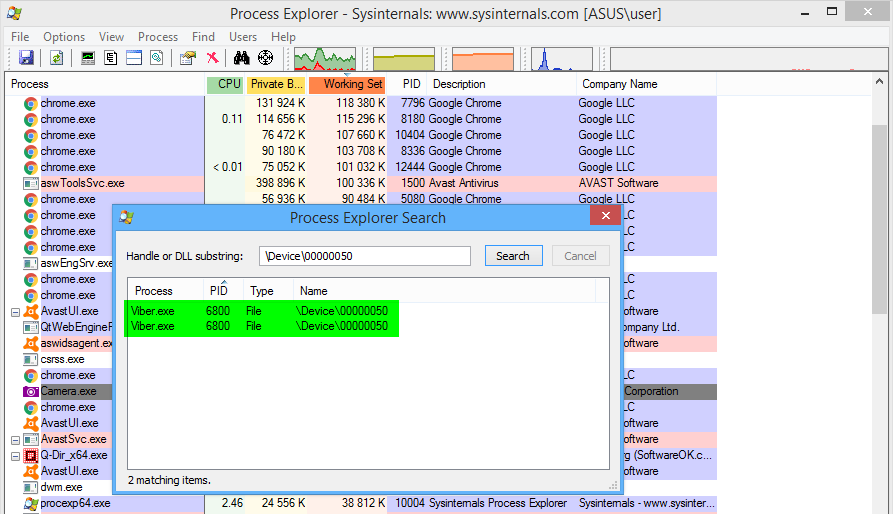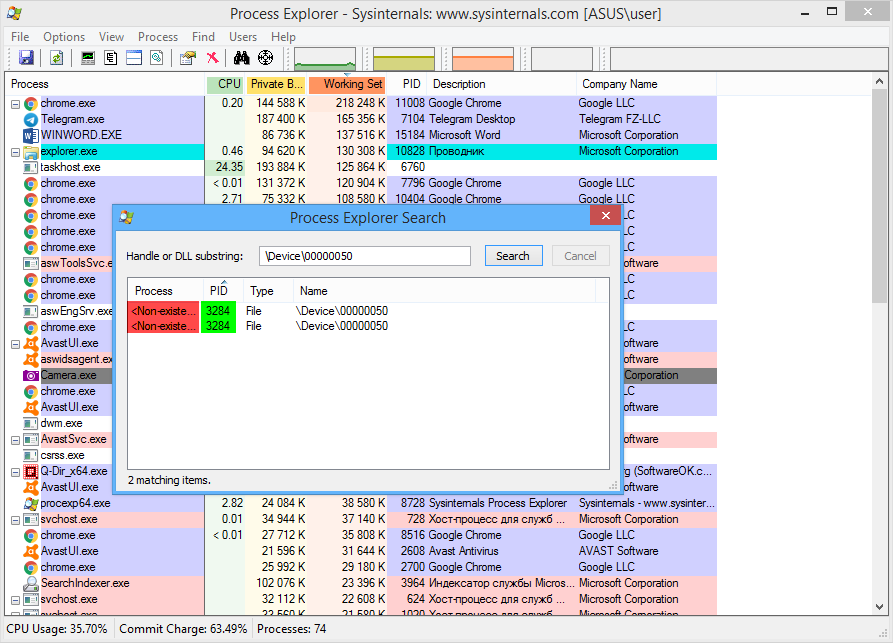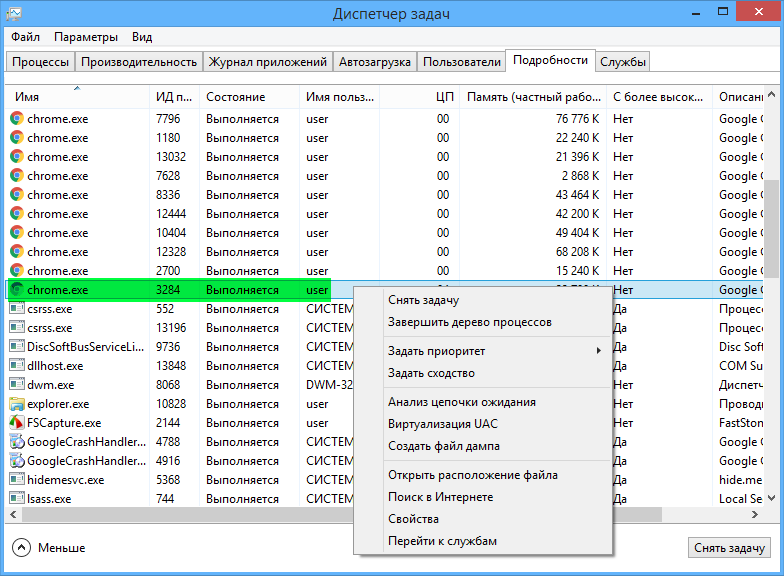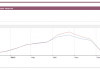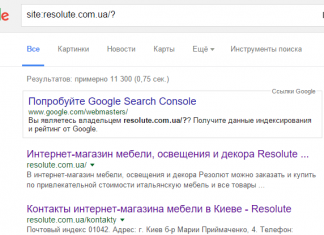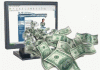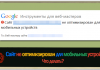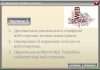Як і будь-яка сучасна операційна система, windows підтримує багатозадачність, але це зовсім не означає, що будь-який процес і компонент може бути використаний одночасно. Наприклад, не можна одночасно використовувати одну і ту ж комбінацію» гарячих ” клавіш в різних працюючих програмах. Те ж саме стосується вбудованої або зовнішньої веб-камери. Якщо остання вже використовується якоюсь програмою.
То при запуску використовують камеру інших додатків ви напевно отримаєте повідомлення про помилку «камера вже використовується іншим додатком» 0xa00f4243 або 0xc00d3704 .
Примітка: насправді одна камера цілком може бути використана одночасно двома і більше програмами, реалізується це за допомогою технологій віртуалізації.
У деяких випадках опис помилки може бути відсутнім, таке, наприклад, типово для skype , просто замість зображення з вебки ви бачите чорний екран і все.
Рішення цієї проблеми зазвичай не представляє особливої складності: якщо ви працюєте в windows 10, можете зайти в розділ параметрів конфіденційність ->камера і заборонити використання веб-камери всіма додатками, крім того, яке вам в даний момент потрібно.
Також можна перезайти в обліковий запис, завершивши таким чином роботу всіх сторонніх додатків, тільки якщо вони самі не є системними службами.
Інша справа, якщо ви хочете визначити використовує веб-камеру процес і розібратися з ним в приватному порядку.
Така необхідність може виникнути, якщо є підозра на використання веб-камери який-небудь мальварью, яка в списку додатків значиться точно не буде. Але як визначити використовує камеру процес?
Дуже просто, скориставшись відомою утилітою process explorer , створеної розробниками microsoft .
Перед тим як приступати до роботи з process explorer, потрібно дізнатися значення імені об’єкта фізичного пристрою, тобто нашої веб-камери.
Для цього заходимо в диспетчер пристроїв , знаходимо веб-камеру і відкриваємо її властивості.
У віконці перемикаємося на вкладку «відомості» , в випадаючому меню «властивість» вибираємо «ім’я об’єкта фізичного пристрою» і копіюємо через контекстне меню його значення в буфер.
Потім запускаємо process explorer, вибираємо в головному меню find ->find handle or dll .
І вставляємо в поле пошуку віконця скопійоване в буфер значення.
Тиснемо кнопку “search” , чекаємо пару секунд і отримуємо список процесів, що використовують нашу веб-камеру.
Звертаємо вашу увагу, що ім’я процесу може і не виводиться, в цьому випадку визначаємо процес по його ідентифікатору (pid) .
Так, в нашому другому прикладі process explorer не змогла визначити ім’я процесу, але по його pid вдалося встановити, що використовує веб-камеру процес належить браузеру google chrome.